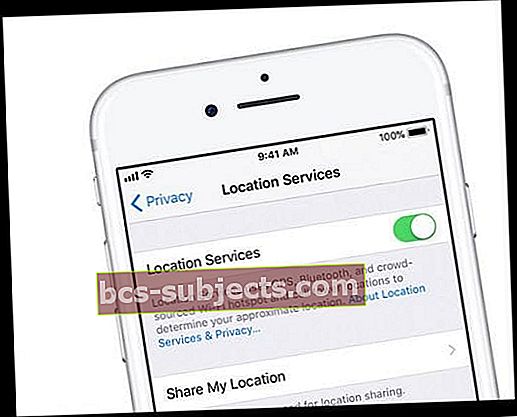S iOS 12 společnost Apple zavádí řadu vzrušujících nových funkcí kolem své funkce Nerušit. Některé z těchto funkcí jsou založeny na zpětné vazbě od uživatelů a seznamech přání, které se vracejí zpět, když společnost Apple v roce 2012 představila funkci Nerušit v systému iOS 6. Původní design v systému iOS 6 vám umožňoval deaktivovat zvuky telefonu a nastavit akce umožňující hovory od konkrétní skupiny kontaktů. Apple vyrobil iOS 12 Nerušit nabitý funkcemi!
Jaké jsou nové funkce v systému iOS 12 Nerušit
O šest let později iOS 12 Nerušit přidává do našich iPhonů další kontextové funkce.
Nyní můžete nastavit DND pomocí pěti hlavních filtrů:
- Režim před spaním
- Geofence nebo poloha s Nerušit, dokud neopustím toto místo
- Nerušit hodinu
- Nastavení Nerušit až druhý den ráno
- Integrace Nerušit s událostmi kalendáře
V tomto článku se podrobně podíváme na tyto funkce a poskytneme vám podrobné pokyny, které vám pomohou s použitím těchto nových funkcí na vašem iPhone.
Zkoumáme také, jak se tyto funkce integrují zpět do vašeho prostředí macOS a watchOS, protože mnoho uživatelů používá různá zařízení Apple.
Nové funkce Nerušit na iPhone iOS 11 vs. iOS 12
Začněme tím, že se podíváme na stávající nastavení Nerušit iOS 11 a uzemníme se s dostupnými funkcemi.
K nastavení Nerušit v systému iOS 12 přistupujete stejně jako v systému iOS 11. Zde se nic nezmění. Jediný rozdíl je v tom, že Apple přidal v nové části „Čas obrazovky“ do skupiny nastavení v iOS 12.
Když klepnete na Nastavení> Nerušit na iOS 11; zjistíte, že vám ukáže všechny známé funkce DND spolu s funkcí Nerušit při řízení, představenou v iOS 11.
Základní nastavení obrazovky iOS 12 Nerušit vypadá stejně jako u iOS 11.
Rozdíly v nastavení se projeví až po povolení tlačítka „Naplánováno“ v systému iOS 12.
Jak nastavit a používat režim spánku v režimu Nerušit
Když klepnete na Nastavení> Nerušit > a povolit naplánované; okamžitě uvidíte novou možnost nazvanou „Režim spánku“ v iOS 12.
Když povolíte nový režim Bedtime v nastavení Nerušit, nastaví do značné míry tmavý displej na vašem iPhone a zablokuje veškerá upozornění nebo oznámení.
Společnost Apple navrhla tuto novou funkci Bedtime Mode, aby zlepšila kvalitu spánku pro ty uživatele, kteří se v noci budí a vyzvedávají svůj iPhone, protože na obrazovce se rozsvítí výstrahy a upozornění.
Když toto nastavení povolíte, zobrazí se zpráva „Hovory a oznámení budou ztlumeny, když je telefon uzamčen. Oznámení budou zasílána do Historie “.
Takže všechna nová oznámení, která vám přijdou do cesty, právě procházejí historii vašich oznámení, abyste je mohli zkontrolovat, když se ráno probudíte, místo toho, abyste se museli v noci dívat přes iPhone.
Chcete-li zobrazit zmeškaná oznámení o zmeškaných hovorech nebo textových zprávách, přejeďte prstem nahoru po obrazovce Zobrazení režimu spánku.
Když přejedete prstem ze spodní části obrazovky, přejde to na domovskou obrazovku. Když však přejedete prstem nahoru ze středu obrazovky, uvidíte historii oznámení, aniž byste museli přejít a deaktivovat nastavení Nerušit.
Siri Suggestions se automaticky objeví a připomene vám, abyste zavolali zpět osobě, která se k vám pokusila dostat během režimu spánku.
Docela úžasná funkce, kterou si můžete užít při kvalitním spánku, pokud si to můžete dovolit !!
Jak nastavit polohu nebo Geofence Nerušit nastavení pomocí Control Center
Jsou chvíle, kdy jste na důležitých schůzkách nebo se setkáváte s někým důležitým pro podnikání, a nechcete být vyrušováni.
Tato nová funkce iOS 12 se pro tyto okamžiky hodí. Nyní můžete nastavit DND podle umístění a naplánovat jej.
Tuto novou funkci zvládnete prostřednictvím ovládacího centra na vašem iPhone. Při 3D dotyku nebo dlouhém stisknutí (u zařízení bez 3D Touch) tlačítka DND v Ovládacím centru pro iPhone se rozhodnete nastavit tuto funkci výběrem možnosti „Dokud neopustím toto místo.’
Pokud se nacházíte na aktuálním místě, je váš iPhone nastaven na automatický režim Nerušit. Jakmile toto místo opustíte, automaticky se deaktivuje.
Je to snadný způsob, jak tuto funkci nastavit, aniž byste museli procházet řadou nastavení nebo ručně zadávat polohu.
Je důležité si uvědomit, že tato funkce vyžaduje, abyste to udělali zapnout „Služby určování polohy“ v nastavení iPhonu, jinak tuto možnost v seznamu akcí 3D Touch ve vašem ovládacím centru nenajdete.
Když nevidím Nerušit, dokud neopustím toto místo? Nebo to nefunguje?
- Jít do nastavení> soukromí> služby určování polohy a ujistěte se, že je zapnuto
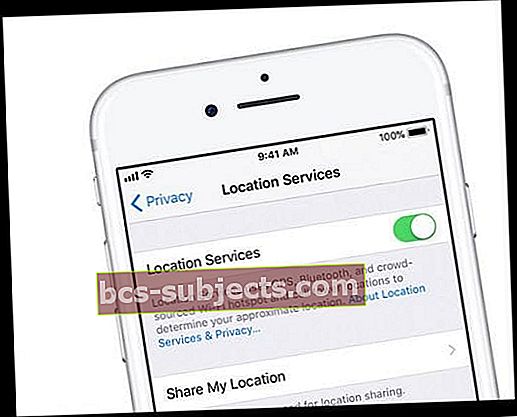
- Přejděte úplně dolů k nastavení systému
- Koukni na tohle Upozornění podle polohy jsou zapnuty
- Ověřte to Vyhledávání v mobilní síti je také zapnutý
- Pokud je jeden nebo oba z nich již zapnuté, vypněte je, počkejte minutu a znovu zapněte.
- Restartujte iPhone
Pomocí 3D dotyku nebo dlouhého stisknutí získáte přístup k novým funkcím Nerušit
Další možnosti 3D Touch, které máte k dispozici, jsou nastavení DND na hodinu až do následujícího rána ráno nebo zadávání plánu klepnutím na řádek „Plán“.
Tato snadná nastavení usnadňují vložení zařízení do DND, aniž byste museli přejít na podrobná nastavení. Pomáhají v dočasném režimu DND, který lze nastavit na hodinu nebo do následujícího dne ráno.
To se liší od iOS 11 v tom, že starší iOS neměl žádné možnosti 3D Touch. Byl to prostě přepínač v řídicím centru, který vám pomohl zapnout nebo vypnout režim Nerušit na vašem iPhone.
Chcete se zbavit oznámení Nerušit uzamčení obrazovky?
Poměrně málo čtenářů nemůže vydržet, když uvidí nové oznámení DnD, když se zapne režim DnD. Chtějí nebo potřebují připomenutí, jak Nerušit funguje (tj. Umlčí oznámení a hovory, dokud se nevypne.)
Existuje tedy způsob, jak se tato zpráva nezobrazovat pokaždé, když použijete režim Nerušit?
Bohužel ne. V současné době není možné toto otravné oznámení vypnout.
Navrhujeme, abyste společnosti Apple zaslali zpětnou vazbu od uživatelů a požádali je, aby v budoucí aktualizaci systému iOS poskytli způsob, jak tato oznámení vypnout.
Jak integrovat režim Nerušit do kalendáře pro iPhone
Milujeme tuto novou funkci!
Vždy se vyskytly časy, kdy vstoupíte na důležitou schůzku a zapnete DND, ale pak ji po schůzce zapomenete deaktivovat a nakonec vám chybí důležité hovory nebo zprávy.
iOS 12 Díky němu je velmi snadné a pohodlné vyhnout se problémům se zapomenutím na režim Nerušit.
Když nastavíte schůzky v kalendáři pomocí aplikace Kalendář iOS, další schůzka ve vašem plánu se automaticky zobrazí v nastavení Nerušit 3D Touch.
Nyní můžete vybrat možnost „Do konce další akce,' a to je vše. Jakmile schůzka skončí, váš iPhone se vrátí do normálního režimu z režimu Nerušit.
Všichni víme, jak jsou schůzky:). Většina schůzek v práci běží pozdě, takže mějte na paměti, že je budete používat, dokud neopustím toto místo, nebo v případě potřeby ručně změňte nastavení.
Nerušit se stále zapíná sám
Někteří čtenáři si všimli, že se jejich DND stále zapíná samo. Pokud máte tento problém po upgradu na iOS 12+, nejste sami.
Nejlepším řešením je deaktivovat DND v režimu spánku. To by mělo problém vyřešit. Doufejme, že Apple brzy poskytne komplexní opravu tohoto problému.
Jak se funkce Nerušit integrují s macOS?
V této části jsem chtěl prozkoumat, zda má Apple na MacBooku vylepšené funkce, pokud jde o nastavení DND a kol.
Stejně jako v předchozím systému macOS můžete na svém Macbooku přistupovat ke svým oznámením a stavu Nerušit kliknutím na ikonu vpravo nahoře na obrazovce.
Klikněte na kartu Oznámení a uvidíte nastavení Nerušit.
Zdá se, že vaše nastavení DND se nesynchronizují mezi vaším iPhone a MacBookem. Pokud ve svém iPhonu zapnete režim DND pro DND, ale máte MacBook nablízku, stále se vám na MacBooku budou zobrazovat oznámení a volání typu time.
V nastavení iCloudu není žádná sekce, která vám umožní povolit sdílení nastavení mezi zařízeními Apple, pokud jde o nerušit.
Nastavení Nerušit v systému macOS Mojave můžete otevřít kliknutím na nabídku Apple> Předvolby systému> Oznámení.
Možnosti DND na svém MacBooku můžete buď ručně nastavit výběrem požadovaného okna, nebo vybrat možnost „Když displej spí“.
Tento příspěvek budeme aktualizovat, aby zahrnoval integraci watchOS 5, když budeme v příštích několika týdnech testovat funkčnost.
Zůstaňte tedy naladěni a dejte nám vědět v komentářích níže, pokud máte nějaké dotazy nebo tipy, které pomáhají ostatním čtenářům.